Содержание
- 1 Для чего необходимо знать?
- 2 Поиск адреса
- 3 Список программ для определения ip адресов конкретных камер
- 4 Для чего нужно видеонаблюдение
- 5 Формат камеры
- 6 Запись и хранение видео
- 7 Управление камерой
- 8 Конструкция корпуса
- 9 Разрешение и угол обзора
- 10 Другие важные параметры
- 11 Питание камеры
- 12 Куда поставить камеру
- 13 Цена и качество камер видеонаблюдения
- 14 Камера видеонаблюдения от провайдера
- 15 Запомнить
- 16 Настройка работы камеры через роутер
- 17 Доступ к IP-камере из Интернета

Наиболее популярными в наши дни считаются IP камеры, которые обходят обычные по разрешению и способу подключению к видеорегистратору или другому записывающему устройству. Ведь для того, чтобы подключить эту камеру, вам непременно придется узнать ее IP адрес.
Содержание:
- Для чего необходимо знать? ↓
- Поиск адреса ↓
- Список программ для определения ip адресов конкретных камер ↓
IP адрес – это уникальный и неповторимый адрес какого-либо устройства или компьютера, который имеет подключение к интернету. Данный адрес представлен в виде четырех чисел, которые разделены точками. Каждое из них находится в диапазоне от 0 до 255 и выглядит следующим образом – 135.65.201.45.
Именно данные цифры помогают определить компьютеру или другому устройству путь, по которому нужно передать либо принять файл или другую информацию. Большинство IP адресов являются занятыми, одни для технических нужд, другие – компьютерами. Но, свободной частью адресов, которые называют динамическими, может пользоваться любой юзер интернета.
Он не принадлежит только вам и как только вы закончите работу в интернете, данный адрес достанется совершенно другому человеку. Статическое имя получает компьютер, который может использоваться как картотека или любой другой источник информации, к которому часто подключаются другие пользователи. В таком случае для корректного подключения других устройств компьютеру присваивается статический, то есть постоянный адрес.

Для чего необходимо знать?
Для того чтобы подключить обычную видеокамеру и начать записывать видео, необходимо соединить ее с коммутатором или видеорегистратором. С IP камерой дела обстоят немного сложнее. Для того чтобы контролировать запись видео с компьютера и получать изображения, необходимо знать IP адрес IP камеры.
Если вы никогда не настраивали сетевые устройства, вам может показаться процесс сложным и недоступным. Но, все проще, чем кажется.
Действия, которые необходимо выполнить, при подключении IP камеры:
- С помощью переходника или шнура подключите IP камеру к компьютеру.
- Возьмите сетевой адаптер и с его помощью подключите IP камеру – настройка данного пункта будет зависеть от модели вашей камеры и сетевого адаптера.
- На вашем компьютере найдите меню пуск все программы и зайдите в папку – стандартные.
- У вас появится окно, в котором нужно набрать cmd и нажать ок.
- После этого наберите ipconfig и Enter.
- Далее в строке IP адрес укажите адрес вашей камеры.
Если для вас стало вопросом, где взять IP адрес камеры, ты следующий пункт точно вам подходит.
Самым простым и действенным способом будет поиск инструкции на ваше устройство. Именно в этом документе должен быть указан сетевой адрес вашей камеры. Но, если вы брали ее с рук, то, возможно, адрес сменили. В таком случае лучше всего будет скинуть все настройки до заводских, найдя и нажав кнопку RESET.
Когда вы покупаете камеру, помимо документов вам выдаются диски с программным обеспечением, которые могут помочь решить вашу проблему. Они могут не только помочь узнать данный адрес, но и без проблем изменить его. В случае потери диска, вы можете попробовать найти ПО на сайте производителя вашей камеры. Если устройство выпущено сравнительно недавно, вы без проблем найдете нужный сайт.
Если же прошло много лет и у вас нет данного диска, вам в помощь придут специальные программы, которые созданы для того, чтобы облегчить вашу жизнь. С их помощью можно узнать сетевой адрес камеры, компьютера, модема или роутера. Программа сканирует ваше устройство на предмет IP адреса, и выдает вам его. Помимо этого, программа выявляет все незаконные подключения к вашей сети и даже может помочь вам внести их в черный список маршрутизатора, модема или компьютера.
http://www.youtube.com/watch?v=kqXuoOJIoiA
Поиск адреса
Шаг 1. Запустите программу Intelligent IP Installer на вашем компьютере. Нажмите Search (Поиск), чтобы найти ваше устройство. Выберите вашу камеру в списке устройств UPnP , затем в правой стороне окна нажмите Setup (Установить).
Шаг 2. На странице входа введите имя пользователя и пароль, имя пользователя и пароль по умолчанию – admin . Затем нажмите OK .
Шаг 3. На следующей странице вы увидите IP -адрес и порт Http вашей камеры.
Особое внимание стоит обратить на тот момент, что если вы владеете сразу несколькими камерами, то подключать их вместе не рекомендуется. Когда вы покупаете устройство, производитель дает ему IP адрес. Обычно, компания дает одинаковые IP адреса всем своим камерам.
Поэтому, подключив ее к маршрутизатору или компьютеру велика вероятность возникновения конфликта IP адреса. Как же поступить в такой ситуации? Необходимо подключать их по одной и менять IP адреса. То есть, вставить одну – поменять сетевой адрес, потому вторую и тд. Только так вы сможете обеспечить надежную работу ваших устройств.
Если купив камеру вы не меняли свой сетевой адрес, вы с легкостью сможете узнать его, так как почти каждая фирма предоставляет заводские сетевые адреса:
- Бевард – 192.168.0.99 Логин: admin, пароль: admin;
- Дахуа – 192.168.1.108 Логин: admin, пароль: admin;
- Микродиджитал – 10.20.30.40 Логин: root, пароль: root;
- Эйркам – 192.168.1.20 Логин: ubnt, пароль: ubnt;
- ИПЕУЕ – 192.168.0.123 Логин: admin, пароль: 123456;
- Хиквижион – 192.0.0.64 Логин: admin, пароль: 12345;
- Поливижион – 192.168.1.10 Логин admin, пароль: отсутствует;
- Спейс технолоджи – по умолчанию включен DHCP, Логин: admin, пароль: 12345;
Список программ для определения ip адресов конкретных камер
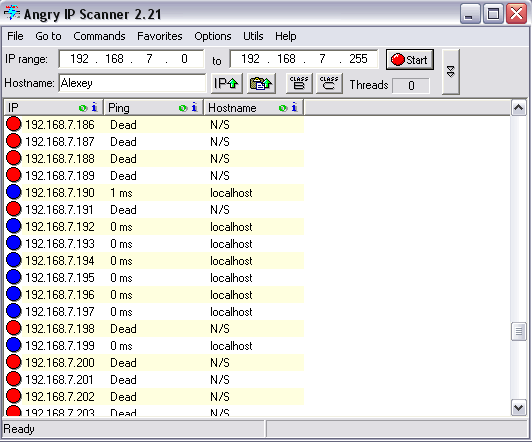
Самым популярным способом подключения IP камеры являются специальные программы, которые могут отсканировать ваше устройство и выдать на экран главную информацию. Одной из самых популярных является нашумевшая программа Angry IP Scan, несмотря на простой интерфейс она пользуется большой популярностью, так как является доступной и простой в использовании.
Она поможет узнать IP и Mac адрес вашей камеры маршрутизатора, модема или компьютера. Пользоваться ей очень просто, войдя вам необходимо указать диапазон поиска, и через пару секунд, программа выдаст вам все IP адреса, подсветив синим кружочком доступные. Небольшой проблемой станет отсутствие информации о диапазоне подсети вашей камеры. В таком случае в критериях поиска необходимо указать 192.168.0.0 – 192.168.255.255, но будьте готовы, к тому что такое сканирование будет долгим.
Есть перечень программ, которые лучше всего помогут разобраться с IP адресом для конкретной фирмы:
- Для камеры фирмы Бевард, необходимо скачать и установить программу DeviceSearch, которая обладает простым интерфейсом и очень проста в использовании.
- Разобраться с Микродиджитал поможет IP Installer Setup.
- В РВИ поможет программа Config Tool rvi.
- Для установки Эйркам необходимо Ubnt discovery, которую можно без проблем скачать в интернете.
- С камерой ИПЕУЕ справится UC244 – простая программа, которая не требует дополнительных навыков.
Кроме самих программ, в интернете вы сможете скачать инструкцию по использованию каждой из них. Данный перечень не является обязательным. Например, для поиска IP адреса камеры Бевард, вы можете воспользоваться любой универсальной программой, которые были описаны выше или вообще не вошли в данный список.
Например, универсальными программными обеспечениями считаются программы типа Macroscop или ПО Линия. Они легки в использовании, а также поддерживают максимальное количество камер. Просто помните, что с этим перечнем вы можете узнать информацию гораздо быстрее и проще, чем в остальных случаях.
Стоит напомнить, что для того, чтобы ваша камера работала хорошо и без сбоев необходимо, чтобы сетевой адрес камеры отвечал сетевому адресу компьютера. То есть, предпоследние числа в IP адресе должны совпадать. Данное правило действует на все устройства, такие как маршрутизаторы, модемы и другие.
В заключение стоит отметить, что даже если вы никогда не устанавливали и не настраивали сетевые устройства, вам не принесет это большого вреда. Все представленное программное обеспечение легко в использовании и не доставит лишних проблем.
И зачем она нужна
Я работаю с видеонаблюдением с 2011 года и хочу рассказать, как выбрать видеокамеру для небольшой системы видеонаблюдения.
Чтобы собрать ее, не обязательно быть специалистом. Разберемся, на что смотреть и куда идти.
Для чего нужно видеонаблюдение
Отдельные камеры или системы видеонаблюдения покупают, чтобы за чем-нибудь следить. Вот несколько примеров.
Дома. Чтобы понять, делают ли дети домашнюю работу, чем занята няня, как себя чувствуют пожилые, не пробрались ли в дом воры и что делают домашние животные.
В подъезде, во дворе, на парковке. Чтобы выяснить, кто мусорит на лестничной клетке, пишет на стенах, портит газоны и клумбы или занимает чужое парковочное место.
На даче. Чтобы увидеть, кто потоптался по грядкам, кто утащил дрова из поленницы, как растут цветы и пора ли подвязывать огурцы.
На небольшом предприятии. Например, в пиццерии, кофейне или парикмахерской. Камера поможет понять, в какой момент из кассы исчезли деньги, куда делись продукты, кто устраивает вечеринки с кальяном в офисе по ночам. Ну или можно устроить трансляцию с кухни, чтобы покупатели видели, как делают пиццу.
Все это можно видеть в реальном времени или в записи — в зависимости от задачи. Более сложные и дорогие системы могут быть оснащены контролем доступа, аналитикой, распознаванием лиц и многим другим.
При выборе камеры видеонаблюдения смотрят на ее технические характеристики и условия, для которых она приспособлена. Вот на что стоит обратить внимание.
Важно не нарушить закон
📌 Нельзя, чтобы видеокамера была подо что-нибудь замаскирована: например, под игрушечного мишку или шариковую ручку. За такую покупку могут наказать.
📌 Нельзя нарушать право на личную жизнь соседей, если вы хотите повесить камеру в подъезде.
📌 Видеонаблюдение можно устанавливать на работе без согласия сотрудников. Записи можно делать только в рабочих целях. Их нельзя передавать третьим лицам или публиковать в интернете без прямого согласия тех, кто попал в кадр.
Формат камеры
На рынке видеонаблюдения есть два принципиально разных формата: аналоговый высокого разрешения и цифровой — IP. Главное отличие — в способе передачи видеопотока. Цифровая система может состоять из одной камеры. Аналоговая дороже и сложнее.
Пример цифровой системы за 2490 Р
| IP-видеокамера Xiaomi Small Square | 1750 Р |
| Карта памяти 32 Гб | 490 Р |
| Переходник с китайской вилки | 250 Р |
IP-видеокамера Xiaomi Small Square1750 РКарта памяти 32 Гб490 РПереходник с китайской вилки250 Р
Пример аналоговой системы за 8940 Р
| Видеорегистратор Hikvision HiWatch DS-H104G | 3990 Р |
| Жесткий диск Toshiba 1 TB | 3100 Р |
| Купольная камера Polyvision | 1350 Р |
| Блок питания для камеры | 350 Р |
| Кабель видеосигнала | 150 Р |
Видеорегистратор Hikvision HiWatch DS-H104G3990 РЖесткий диск Toshiba 1 TB3100 РКупольная камера Polyvision1350 РБлок питания для камеры350 РКабель видеосигнала150 Р
Обе камеры показывают картинку в разрешении 1920 × 1080 пикселей, но в первом случае система маленькая, простая в настройке и недорогая. Работает по вайфаю, все что нужно — беспроводной интернет и розетка. К самой камере можно подключиться через смартфон или компьютер. Настроить несложно, можно справиться без помощи специалиста.
Во втором случае придется прокладывать кабели от видеорегистратора к камере и устройству, которое раздает интернет. Видеорегистратор придется готовить к работе: ставить внутрь жесткий диск, настраивать параметры записи и многое другое. В комплекте с аналоговой камерой не будет блока питания, обычно в нем нет необходимости: камеры в системе питаются от одного или нескольких источников питания, для этого к ним прокладывают отдельные кабели. Собрать систему аналогового видеонаблюдения без помощи специалиста гораздо сложнее.
Запись и хранение видео
Камера нужна, чтобы запечатлеть происходящее и передать видеопоток для записи. Записывают обычно по расписанию, событию или постоянно. Вот куда может быть записан видеопоток:
- На карту памяти MicroSD. Их необходимо докупать отдельно. Это самый простой и дешевый вариант. Но если камеру украдут, то вместе с картой памяти и всем, что на ней записано.
- На видеорегистратор или сервер. Неактуально для маленькой системы, потому что требует покупки видеорегистратора или компьютера. С одной стороны, это дорого, с другой — более безопасно: меньше риск потерять записи. А еще на видеорегистраторе или сервере поместится гораздо больше записей.
- В облако. Некоторые китайские производители предлагают записывать короткие отрезки видео или фото в свое облако: например, Cleverdog или Bitvision. У таких есть существенный недостаток: облако китайское, сервис нестабилен и нет техподдержки, поэтому есть смысл присмотреться к платным отечественным альтернативам. Я бы отметил Ivideon и IP Eye. Платить нужно будет за время хранения и качество записи.
Самый дешевый тариф с хранением — IP Eye за 99 Р в месяц, а вот в Ivideon цены уже от 360 Р за месяц. Важно, чтобы в камере была предустановлена прошивка с поддержкой облачного сервиса, иначе камеру придется подключать через компьютер, который всегда нужно будет держать включенным.
Чтобы не записывать все подряд, в камеру могут быть встроены возможности детекции и аналитики. Можно настроить запись по расписанию или различным событиям.
Детекция движения есть почти у всех камер. Если в кадре кто-то или что-то двигается, то камера включает запись и останавливает ее, как только объект перестает двигаться. Необходимо учесть, что камера может среагировать на снег или занавески, которые шевелит ветер. Многие камеры позволяют выбирать область, чувствительность и размер объектов, на которые будет реагировать камера. Иногда можно обозначить линию, после пересечения которой начинается запись.
Еще у камеры может быть датчик PIR, способный определять объекты, которые излучают тепло. Такая камера уже не будет реагировать на снег или занавески. Настраивать ничего не нужно, но стоить такая камера будет гораздо дороже.
Есть камеры, которые могут считать посетителей, рисовать тепловые карты, отличать людей от домашних животных или распознавать конкретных людей, которые попали в кадр. IP-камера с детекцией лиц будет стоить от 13 000 Р.
Камера может включать сирену, если она есть, отправлять письмо или пуш-сообщение о событии. Это помогает предпринять действия в моменте или как минимум оценить обстановку.
Ночное видение. Почти у всех IP-камер есть подсветка для работы в темноте. Бывает обычная светодиодная, но чаще инфракрасная: такая при приглушенном свете тускло светится красным. Когда она работает, камера передает черно-белое изображение.
Звук. У камеры может быть встроенный микрофон или разъем для подключения внешнего — такие могут записывать звук. У некоторых есть динамик. Благодаря ему можно поговорить с собакой, если она заскучала. Но моя собака очень нервничает, когда слышит мой голос через камеру, поэтому я не пользуюсь этой функцией.
Управление камерой
IP-камерой можно управлять через приложение для смартфона. Каждый производитель предлагает что-то свое, хотя существуют универсальные. И те и другие обычно бесплатные. Рекомендую ориентироваться на отзывы, попробовать разные варианты и выбрать самый удобный. Универсальные программы обычно ограничивают возможности настройки камер. Но если объектов несколько, или в системе камеры разных производителей, то это единственный вариант. Лучше покупать камеры одного производителя, использовать одно приложение, которое поддерживает все возможности устройств.
С некоторыми камерами можно работать через браузер: смотреть прямую трансляцию и записи, настраивать расписание записи, детекцию движения и все остальное.
Конструкция корпуса
Дома или в офисе важна эстетика и удобство крепления. На улице — защита от снега, дождя и пыли. В одном случае важно следить за пространством метр на метр, в другом — за всем, что происходит вокруг точки наблюдения. Такие задачи можно решить правильным подбором конструкции корпуса камеры.
Купольная — так называют конструкции, которые похожи на сферы или полусферы. Обычно их используют в помещениях и устанавливают на потолок. Такие камеры часто делают антивандальными: прочный купол в виде сферы сложно разбить, на него не накинуть веревку. Камеру не развернуть, не сдвинуть с места крепления и не сорвать.
Цилиндрическая — такую камеру удобно устанавливать на стену, столб или забор.
Кубическая — их обычно ставят домой, в офис или в магазин. Камера может выглядеть как капля, шар или куб, но всегда будет стоять на специальной ножке. Удобно ставить на стол или полку.
Поворотная — камера, которая может вращаться и менять точку обзора: например, на 360 градусов вокруг своей оси.
Уличные камеры могут работать под дождем, в мороз и снегопад. Корпус герметичен, в него не попадет влага — электроника и оптика в безопасности. Козырек не позволит снегу и дождю попадать на стекло объектива, которое к тому же подогревается — вся влага на нем высохнет. За влагозащиту отвечает класс IP (International Protection): чем больше значение, тем лучше камера защищена от влаги. А за антивандальность — класс защиты IK: чем он выше, тем устойчивее корпус камеры к ударам.
Разрешение и угол обзора
Разрешение видеокамеры — не единственный, но очень важный для качества изображения параметр. Чем оно выше, тем четче картинка и дороже камера. Измеряют в мегапикселях. Для небольших систем оптимально разрешение 2 мегапикселя. Также его называют Full HD, или 1080p.
Угол обзора указывают в градусах. Например, если поставить камеру с углом обзора 90 градусов по горизонтали в угол обычной комнаты, мы увидим изображение от стены до стены. Чем шире угол обзора, тем легче различить детали, и наоборот. Достаточно часто в характеристиках указывают угол обзора по диагонали.
Этот параметр зависит от размера матрицы и фокусного расстояния объектива. Угол будет шире при меньшем фокусном расстоянии и большей матрице. Есть камеры, на которых можно менять фокусное расстояние и, соответственно, угол обзора. Это возможно благодаря вариофокальному объективу: в таком линза может двигаться ближе или дальше от матрицы. В зависимости от модели камеры это можно делать вручную или удаленно. Для небольших систем оптимальны фиксированные объективы 2,8 или 3,6 мм.
Для примера покажем два снимка. Они сделаны одной камерой, но с разным фокусным расстоянием. Чем меньше фокусное расстояние, тем больше угол обзора, и наоборот.
Другие важные параметры
Подсветка для ночного видения, как я уже говорил, бывает светодиодной и инфракрасной. Обычный свет может быть полезен, когда камера детектирует движение и включает свет, чтобы осветить пространство в кадре. Камер с инфракрасной подсветкой гораздо больше. Основной параметр — дальность подсветки, которую обычно указывают в метрах. Предпочтительнее выбирать подсветку с примечанием SMART или EXIR. Подсветка SMART регулирует яркость в зависимости от близости объекта к камере: объект может подойти вплотную к объективу, но его лицо при этом не превратится в белое пятно. Подсветка EXIR освещает лучше и дает ночью более четкую картинку.
Микрофон либо встроен в камеру, либо есть возможность подключить внешний. Также у камеры может быть динамик — тогда можно организовать двустороннюю связь через приложение, но качество звука обычно ужасное.
Слот для карты памяти MicroSD. Чем больше объем поддерживаемых карт памяти, тем лучше. Важный момент: из-за постоянной перезаписи ячейки памяти деградируют и выходят из строя, карту памяти придется менять примерно раз в два года.
Важно разобраться, как много информации может поместиться на карту памяти. Посчитаем, сколько данных должно записаться за сутки.
Двухмегапиксельная камера пишет видеопоток со скоростью 4 Мбит/сек. Посчитаем, сколько она запишет за сутки:
4 Мбит/с × 60 × 60 × 24 = 345 600 Мбит в сутки
Переведем в более привычные гигабайты: делим на 8, чтобы получить мегабайты, а затем на 1024, чтобы получить гигабайты:
345 600 / 8 / 1024 = 42,19 ГБ
Значит, карточки на 32 Гб, чтобы записать полные сутки, не хватит: когда кончится место, камера начнет удалять самые ранние файлы и карточка перезапишется 1,5 раза за сутки. За год набежит 547 таких циклов перезаписи. Самая простая и дешевая карта памяти выдержит примерно 150 циклов перезаписи, дорогая — 4000 циклов. Обычная карта памяти 32 Гб стоит 490 Р, специализированная для видеонаблюдения такого же объема — от 1000 Р.
Onvif — протокол совместимости, который позволяет подключить камеру к системе другого производителя или приложению стороннего разработчика. Чем свежее версия, тем лучше. Наиболее актуальные версии Profile S и Profile T. Те, что имеют цифровой, а не буквенный индекс, например 2.2 и ниже, уже устарели.
Поддержка интегрированного облачного сервиса. Камеру, в которой она есть, сможет настроить любой, кто умеет пользоваться смартфоном: не придется разбираться в настройках или вызывать специалиста. Обычно такие камеры продают на официальных сайтах облачных сервисов, но можно купить и у производителя камеры или в обычном магазине оборудования для видеонаблюдения. Например, у HiWatch есть камера DS-I250.
Формат сжатия. На рынке популярен кодек H.264 — он сжимает видео непосредственно перед записью на носитель. Кодеки H.265 или H.265+ более современные. При одинаковом качестве картинки и одном и том же объеме носителя камера с H.265+ запишет три дня архива, а с H.264 — только два.
WDR, или широкий динамический диапазон — аналог функции HDR в фотоаппаратах. Бывает программным или аппаратным, помогает получить хорошую картинку при неравномерном освещении. Программный встречается чаще, но работает неэффективно. Аппаратный добавляет порядка 20% к стоимости камеры, но ощутимо улучшает качество картинки.
Starlight или Starvis — маркетинговые названия технологии, которая позволяет получить более четкую картинку при плохом освещении. А еще такие камеры гораздо позже переключаются в режим черно-белой съемки.
Чувствительность к свету измеряют в люксах. Чем меньше это значение в характеристиках, тем лучше изображение при слабом свете. У камер с пометкой Starlight или Starvis этот параметр порядка 0,005 лк, а у обычных — 0,01 лк.
Питание камеры
Требования к электропитанию обычно указаны на наклейке камеры или в ее описании. Недорогая IP-камера питается от напряжения 5 В — такое дает стандартная зарядка от телефона или USB-разъем. Многие производители используют разъем Micro-USB, чтобы подходила зарядка от телефона. Обычно адаптер идет в комплекте.
Камера со стандартным сетевым портом ethernet обычно может питаться через него от роутера или коммутатора с поддержкой питания по витой паре (PoE) или специального PoE-инжектора. Витой пары, подведенной к камере, в таком случае достаточно, розетка и блок питания на 5 В не нужны. Коммутаторы и роутеры, которые поддерживают PoE, гораздо дороже обычных. Инжектор питается от розетки 220 В и тоже недешевый. Аналоговые камеры обычно питаются от 12 В — необходим отдельный источник питания, силу тока нужно подбирать под конкретную модель камеры.
Куда поставить камеру
Не стоит ставить камеру напротив источника света: например, окна или лампы. Объекты будут темными, будет сложно рассмотреть мелкие детали. С этим не справится даже камера самого дорогого телефона, хотя она кратно лучше камеры видеонаблюдения.
Сделайте фотографию на телефон с места, на которое хотите установить камеру. Зимой убедитесь, что в кадр не попадают деревья, через которые уже весной ничего не будет видно. Оптимальное место в помещении — над окном или в углу, противоположном входу в помещение.
Камеры с инфракрасной подсветкой не любят стен в непосредственной близости от объектива и стекол, через которые что-то нужно снимать: в ночном режиме свет отражается от стены и в кадре почти ничего не видно. То же самое за стеклами, даже если они далеко от объектива.
Цена и качество камер видеонаблюдения
Все относительно простые камеры сделаны в Китае и стоят не дороже 10 000 Р. Есть крупные, средние и мелкие производители. Крупные выпускают продукцию под своим брендом и распространяют ее по всему миру, обеспечивая хорошее качество и честную гарантию, но требуя при этом высокую цену. В сети много технической информации благодаря большому комьюнити. Примеры: Dahua, Uniview, Hikvision и ее суббренды HiWatch, Hilook, Ezviz.
Средние производители сбывают товар через ОЕМ–партнеров. Это когда, например, российская компания делает заказ на китайское производство и просит наклеить свой лейбл. При выборе стоит ориентироваться на известность российского бренда, который дорожит репутацией и не станет экономить на производстве. Преимущества большого бренда сохраняются, но цена ниже.
Продукцию мелких производителей ищут на «Алиэкспрессе». Выбирают по отзывам и рекомендациям на профильных форумах. Главный минус — отсутствие техподдержки.
Камера видеонаблюдения от провайдера
Камеру видеонаблюдения и все сопутствующие сервисы можно купить у интернет–провайдеров. Главное преимущество — возможность приобрести камеру в рассрочку. Платить провайдеру по одному счету за интернет и видеонаблюдение удобнее, чем отдельно за облачный сервис.
Камера часто привязана прошивкой к провайдеру — и это плохо: такая может не работать со сторонними приложениями и станет бесполезной, как только ее покупатель уйдет от провайдера или откажется от видеонаблюдения, как от услуги. Придется потратить время или вызвать специалиста, который заменит прошивку провайдера на прошивку производителя.
Цены на оборудование провайдер устанавливает самостоятельно. Камера С6Z-C6SZW у «Ростелекома» стоит 7500 Р. Это Ezviz C6TC, которая в свободной продаже стоит 8500 Р. Получается, что ее выгоднее купить у «Ростелекома». А вот у МГТС все гораздо хуже: их камеры старые и дорогие — 8425 Р на момент работы над статьей. Сейчас за эти деньги можно взять более современную и технически сложную камеру. У «Дома-ру» современное оборудование, но абонентская плата существенно дороже, чем IP Eye и Ivideon — 720 Р в месяц.
Запомнить
- Оптимально выбрать IP-камеру с разрешением 2 мегапикселя и фиксированным объективом 2,8 или 3,6 мм.
- Учитывайте конструкцию корпуса камеры. В одном случае важно, чтобы злоумышленники не смогли ее сбить, отключить или развернуть. В другом, чтобы камера могла работать под дождем, снегопадом или в мороз. В третьем — чтобы она не портила интерьер.
- Определитесь, как долго хотите хранить записи. Подберите подходящую карточку памяти, возможность подключаться к облачному сервису и подходящий тариф на нем.
- Разберитесь, какие дополнительные функции вам важны, а какие нет. Выбирайте камеры без них, если хотите сэкономить.
- Продумайте место установки камеры: избегайте ярких источников света, стекол и стен в непосредственной близости от объектива.
Настройка работы камеры через роутер
Сохраняем изменения.
Теперь гаджет будет иметь статический адрес в локалке и не нужно будет искать его в списке клиентов сети.
Доступ к IP-камере из Интернета
Теперь давайте разберёмся как можно удалённо подключиться к камере из внешней сети. Во-первых, для этого Вы должны знать свой IP-адрес в Интернете. Посмотреть его можно на статусной страничке роутера, через который подключаемся, либо используя специальные сервисы. Например, 2IP.RU.
Во-вторых, Вам необходимо на маршрутизаторе открыть порт, который позволит из вне достучаться до своего видеонаблюдения. Тут могут возникнуть некоторые сложности вот какого плана. Обычно, по умолчанию, веб-интерфейс видеокамеры висит на 80 порту. В локалке это никаких проблем не вызывает, а вот если смотреть из Интернета, то на 80 порту внешнего IP-адреса будет висеть веб-интерфейс Вашего WiFi-роутера. Самый простой способ устранить этот конфликт — использовать другой порт, благо большинство устройств это позволяют сделать. Рассмотрим ситуацию на примере IP-камеры TP-Link. В её интерфейсе настройки открываем раздел «Network»->»Information»:
На страничке должен быть параметр HTTP Port Number. По умолчанию флажок стоит на значении «80». Переставляем его на поле ввода и прописываем там любой свободный порт. Можно оставить указанное там значение 20000. Сохраняем изменения. Теперь чтобы зайти в веб-морду девайса необходимо к IP-адресу будет добавлять ещё и номер порта. Пример для локальной сети:
http://192.168.1.222:20000
А вот так надо будет заходить из Интернета (для примера возьмём внешний адрес 95.84.57.107):
http://95.84.57.107:20000
Далее, идём в настройки роутера и находим раздел «Виртуальные серверы»(Port Forwarding).
Нажимаем кнопку «Добавить» и создаём правило, в котором указываем IP камеры в локальной сети и используемый порт. Применяем настройки и пробуем зайти через Интернет.
Но, к сожалению, не всегда есть возможность сменить порт. В этом случае можно использовать другой вариант — Демилитаризованная Зона роутера. В его настройках находим подраздел DMZ и открываем его:
Первое, что надо сделать, это включить функцию, поставив соответствующую галочку. Затем надо указать локальный АйПи нашего видеонаблюдения и сохранить настройки. Теперь при попытке обращения из Интернета маршрутизатор будет автоматически перебрасывать всё на камеру, так, как если бы она стояла первой.
Совет: обязательно смените используемый по умолчанию пароль, чтобы никто из вне не смог несанкционированно подключиться.
Используемые источники:
- https://hqsignal.ru/camera/oborudovanie/ip-adres.html
- https://journal.tinkoff.ru/ip-camera/
- https://nastroisam.ru/connecting-camera-router/

 Домашние камеры скрытого наблюдения купить в Москве с доставкой а так же микрокамера видеонаблюдения
Домашние камеры скрытого наблюдения купить в Москве с доставкой а так же микрокамера видеонаблюдения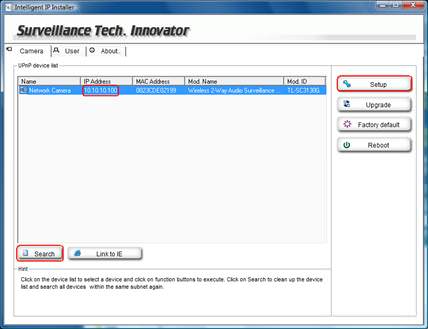
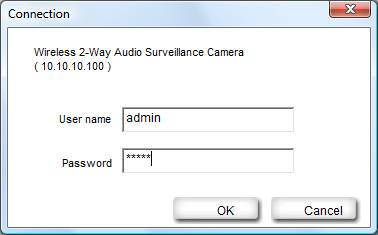
 Подключение IP камеры к интернету: удаленная настройка через сеть
Подключение IP камеры к интернету: удаленная настройка через сеть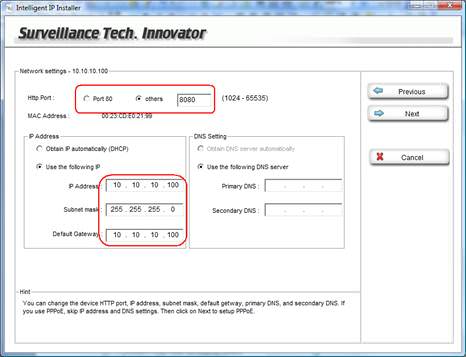
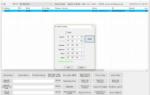 Беспроводное видеонаблюдение ip: принцип работы, оборудование
Беспроводное видеонаблюдение ip: принцип работы, оборудование
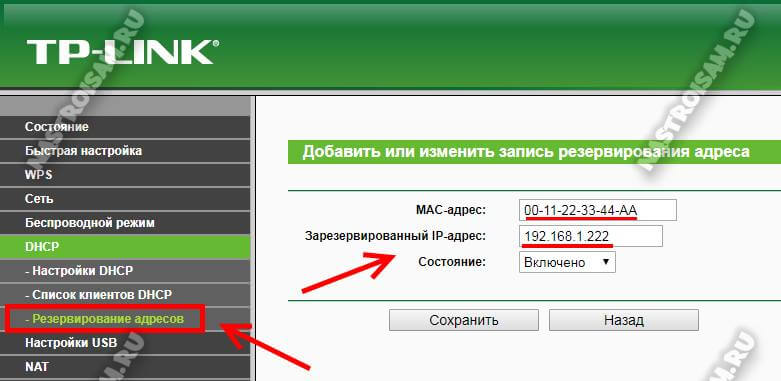
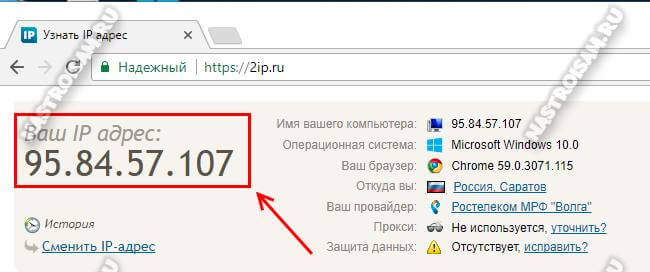
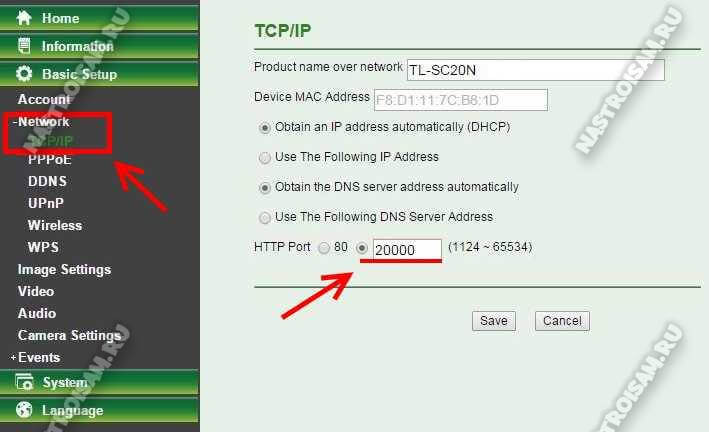
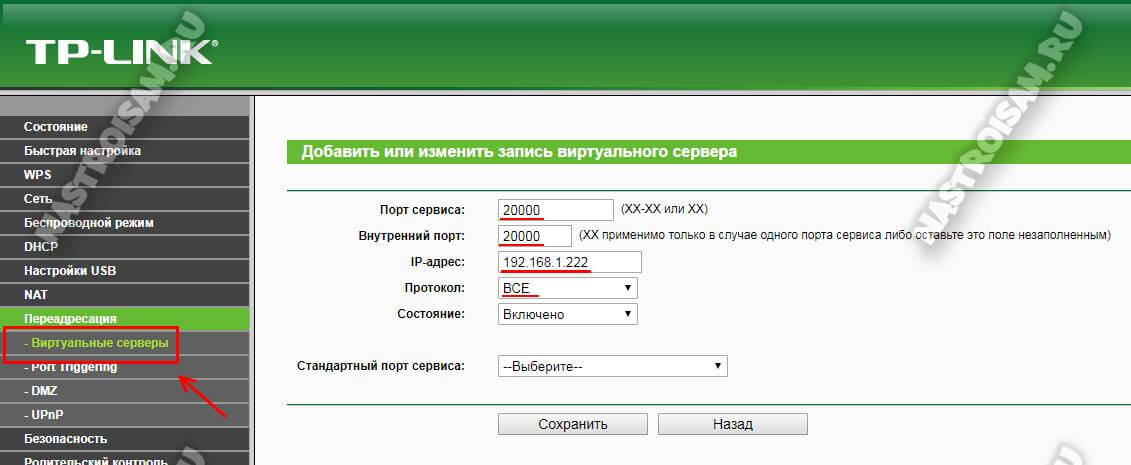
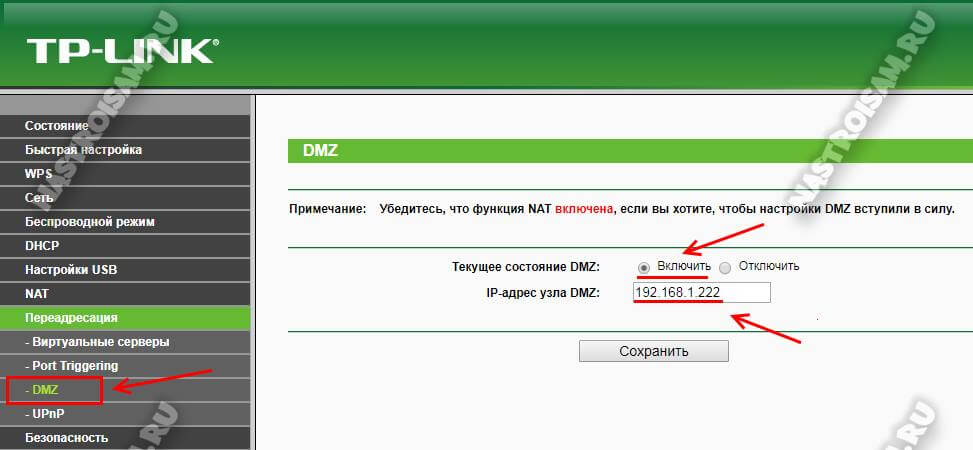

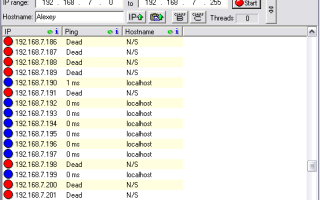
 Обзор популярных моделей беспроводных мини камер с датчиком движения
Обзор популярных моделей беспроводных мини камер с датчиком движения IP-видеонаблюдение от «А» до «Я», как организовать наблюдение через интернет и не разорится
IP-видеонаблюдение от «А» до «Я», как организовать наблюдение через интернет и не разорится Оптимальный вариант подключения IP камеры через роутер к компьютеру
Оптимальный вариант подключения IP камеры через роутер к компьютеру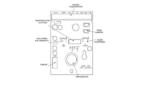 Мини wifi камера – критерии выбора
Мини wifi камера – критерии выбора